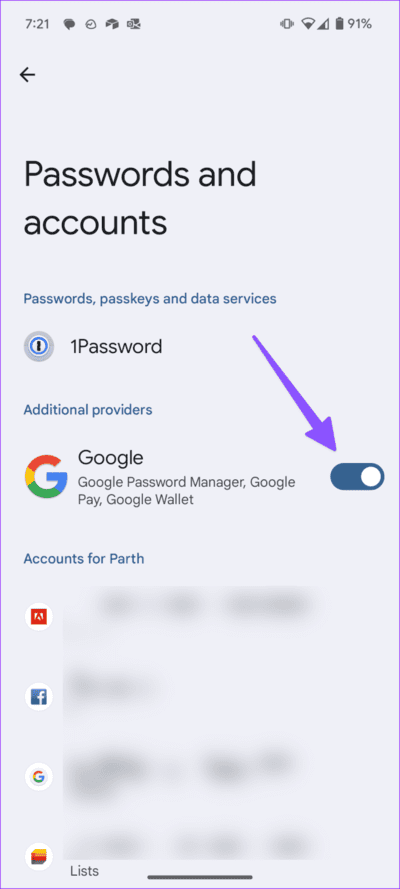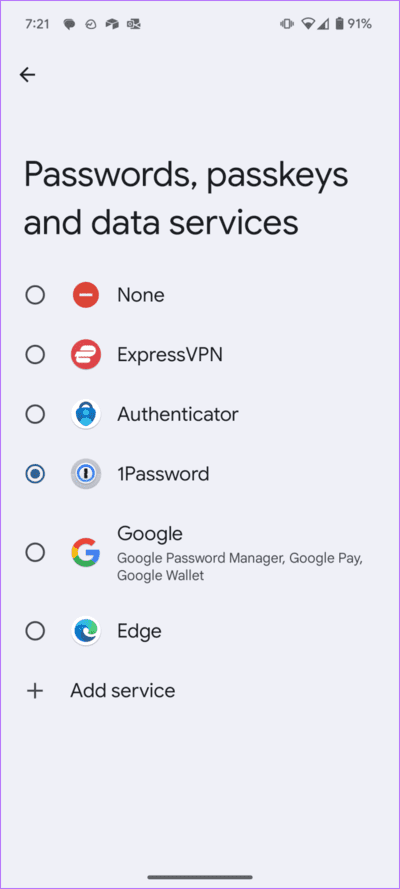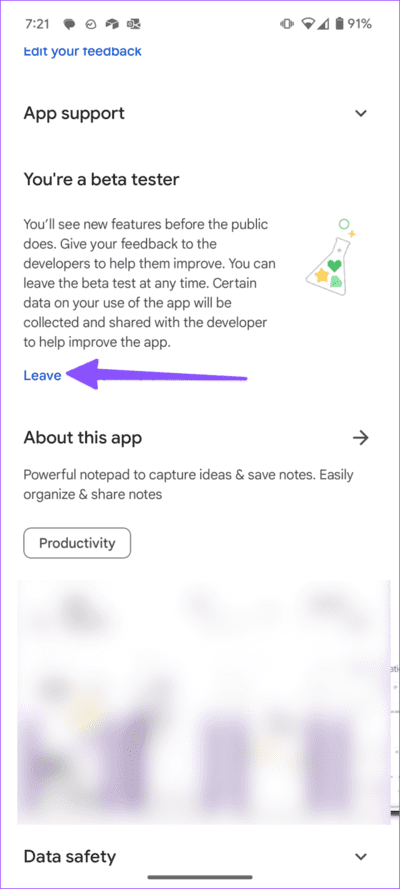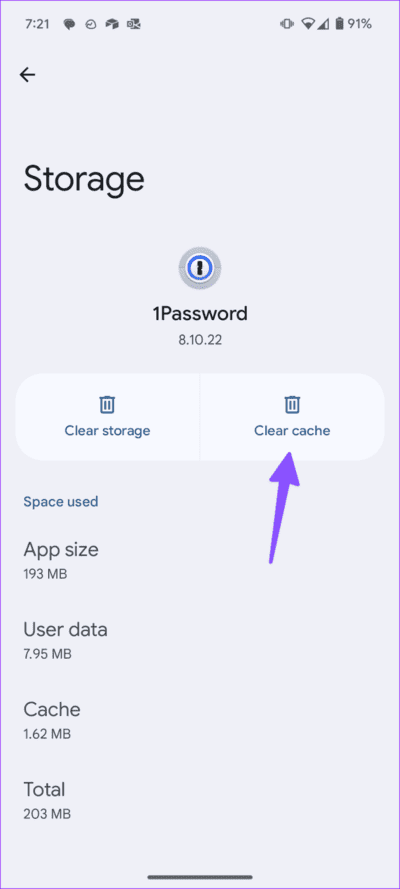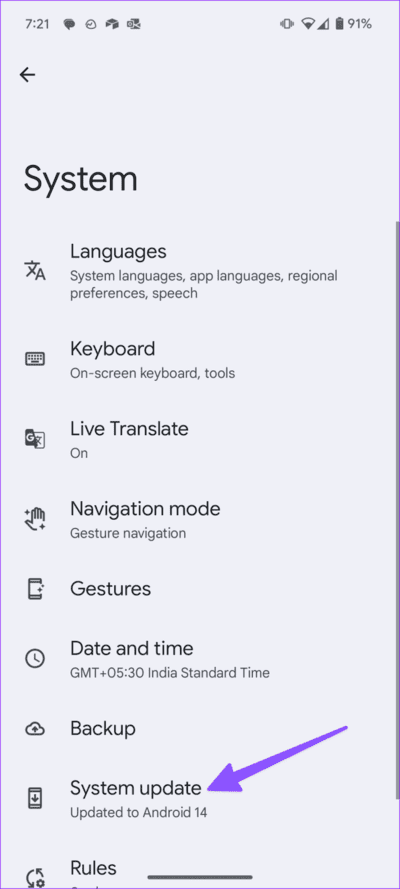Android에서 비밀번호 자동 완성이 작동하지 않는 문제를 해결하는 9가지 방법
준비 자동 완성 비밀번호는 클릭 한 번으로 즐겨찾는 앱과 웹사이트에 로그인할 수 있는 Android의 유용한 기능입니다. 기본적으로 Google 비밀번호 관리자로 설정되어 있지만 1Password, LastPass 또는 즐겨 사용하는 타사 비밀번호 관리자로 변경할 수 있습니다. 물론 이메일과 비밀번호를 자동으로 입력하지 않는 Android는 사용자 경험을 망칠 수 있습니다. Android에서 작동하지 않는 비밀번호 자동 완성 기능을 수정하는 가장 좋은 방법은 다음과 같습니다.
언제든지 비밀번호 관리자로 가서 로그인 세부정보를 수동으로 입력할 수 있습니다. 하지만 시간이 많이 걸리고 불편합니다. 특히 몇 가지 앱에 로그인해야 하는 경우에는 더욱 그렇습니다. 또는 아래 방법을 사용하여 Android가 앱에서 비밀번호를 자동 완성하지 못하는 문제를 해결할 수 있습니다.
1. Google 비밀번호 관리자 활성화
고급 요령을 살펴보기 전에 Android에서 Google 비밀번호 관리자가 활성화되어 있는지 확인하세요. 이는 귀하의 로그인 정보를 귀하의 장치 전반에 걸쳐 저장하고 동기화하는 기본 서비스입니다. Android 설정에서 Google 비밀번호 관리자를 활성화하는 방법은 다음과 같습니다.
단계1 : 열다 설정 안드로이드에 가서 암호 및 계정.
단계2 : 추가 공급자 아래의 토글을 활성화합니다.
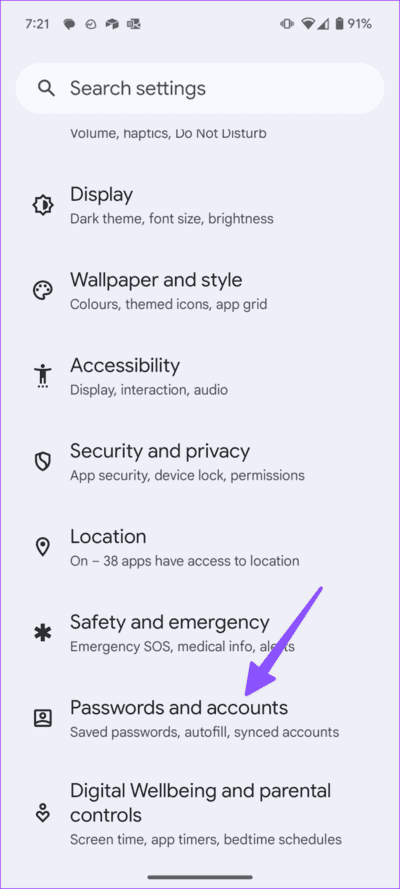
이 옵션을 사용하면 휴대전화에서 Google 비밀번호 관리자, Google Pay 및 Google 지갑 서비스를 사용할 수 있습니다. 이제부터 Android는 Google 비밀번호 관리자에 로그인 항목을 저장하고 호환되는 앱에서 자격 증명을 자동으로 채울 수 있는 옵션을 제공해야 합니다.
2. 원하는 비밀번호 관리자를 선택하세요
Google 비밀번호 관리자는 기껏해야 기본입니다. 일부 Android 사용자는 선호합니다. 타사 옵션 1Password, LastPass, Dashlane 또는 Enpass 등이 있습니다. 그 중 하나라면 Android 설정에서 기본값으로 설정하세요.
단계1 : 이동 비밀번호 및 계정 에 안드로이드 설정.
단계2 : 비밀번호 열기 암호키 및 데이터 서비스.
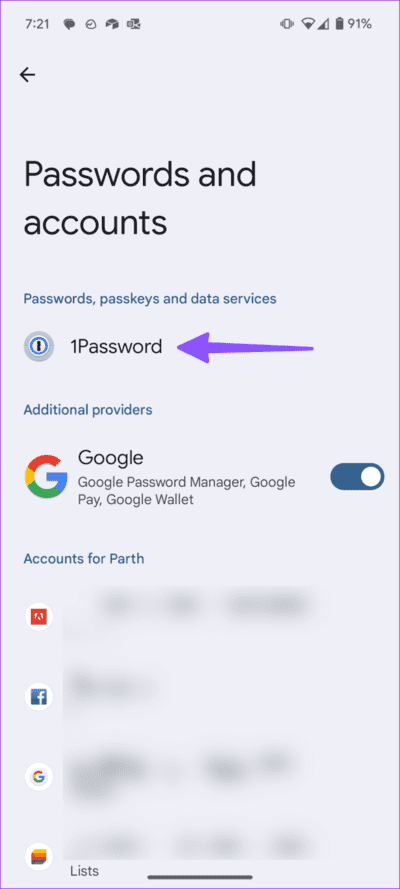
3단계: 버튼을 클릭 선택 비밀번호 관리자 옆에 있습니다.
팝업 창으로 결정을 확인하면 모든 준비가 완료됩니다.
3. 반드시 항목을 생성하세요
비밀번호 자동 완성 기능은 처음에 비밀번호 관리자에 항목을 생성할 때만 작동합니다. 새 항목을 수동으로 추가하는 경우 올바른 앱 또는 서비스 이름을 추가했는지 확인하세요. 비밀번호 관리자의 항목 제목으로 별칭을 사용하지 마세요.
4. 개발자가 자동 완성을 비활성화했습니다.
대부분의 Android 앱은 비밀번호 자동 완성을 지원하지만 일부 개발자는 개인정보 보호를 위해 이 기능을 우회합니다. 특정 Android 앱에 로그인 세부 정보를 자동 완성하는 옵션이 표시되지 않으면 비밀번호 관리자를 열고 항목을 찾은 다음 관련 세부 정보를 복사하세요.
5. 체험판 신청 종료
앱의 평가판 버전을 사용하고 있습니까? 개발자는 베타 앱에서 비밀번호 자동 완성을 비활성화할 수 있습니다. 이를 확인하려면 Play 스토어로 이동하여 앱 정보 메뉴로 이동해야 합니다.
동일한 메뉴에서 베타 프로그램을 종료하고 안정적인 버전이 제공될 때까지 기다릴 수 있습니다. 안정적인 버전으로 돌아가면 비밀번호 자동 완성이 예상대로 작동합니다.
6. 타사 앱에서 자동 완성 활성화
Android에서 타사 비밀번호 관리자를 사용하는 경우 설정에서 자동 완성 옵션을 활성화하세요.
참고: 타사 앱에서 자동 완성을 활성화하는 단계는 앱마다 다릅니다. 여기서는 1Password를 예로 들어 보겠습니다.
1Password와 같은 앱은 Android에서 스크린샷을 찍는 것을 허용하지 않습니다. 변경하려면 지침을 따라야 합니다.
단계1 : 열다 1Password 시스템에 안드로이드. 사진을 클릭하세요 개인 파일 상단 및 오픈 설정.
단계2 : 퍄퍄퍄 자동 완성. 다음 목록에서 옵션을 활성화하십시오.
7. 비밀번호 관리자를 강제 종료하고 캐시를 삭제합니다.
비밀번호 관리자 앱을 강제 종료하고 캐시를 지워 원활한 자동 완성 프로세스를 즐길 수도 있습니다.
단계1 : 비밀번호 관리자 앱을 길게 누르고 정보 메뉴를 엽니다. 클릭 강제 종료.
단계2 : 이동 스토리지 및 캐시 훠궈 캐시를 지웁니다.
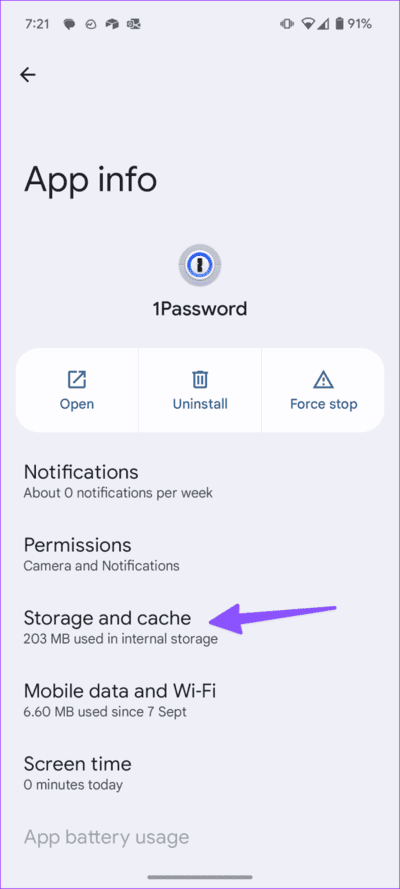
8. 즐겨 사용하는 비밀번호 관리자를 업데이트하세요
오래된 비밀번호 관리자 앱이 비밀번호가 자동 완성되지 않는 주된 이유일 수 있습니다. Play 스토어로 이동하여 앱의 최신 업데이트를 설치해야 합니다.
9. 안드로이드 업데이트
Android 휴대폰을 최신 버전으로 업데이트하면 문제 없이 비밀번호 자동 완성을 경험할 수 있습니다.
단계1 : 열다 설정 على Android 그리고 가다 시스템.
단계2 : 클릭 시스템 업데이트 그리고 설치 최신 버전.
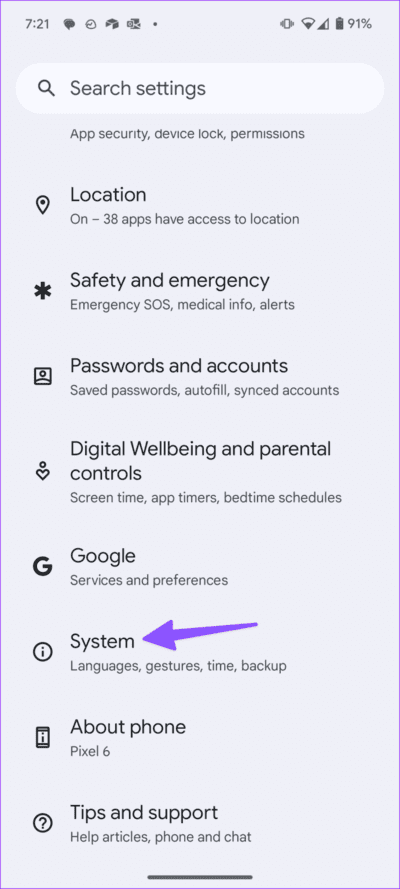
번거로움 없이 앱과 웹사이트에 로그인하세요
암호키는 주요 응용프로그램과 서비스에서 암호를 대체하는 데 선호되는 방법이 되었습니다. 당신은 할 수 Google 패스키 사용 Microsoft, Apple 및 기타 중요한 서비스를 이용하고 계정에 원활하게 로그인하세요. 어떤 트릭이 효과가 있었나요? 아래 댓글로 결과를 공유해 주세요.